I mellomtiden ble jeg sakte vant til å bruke kommandolinjegrensesnittet for mine installasjonskrav, og det er unødvendig å si at det ble en normal og morsom ting om kort tid. Dette tillot meg å få en ide om hvordan Ubuntu fungerer og gjorde meg mer interessert i å bruke operativsystemet også. Hvis du kom fra et sted som meg, trodde du sannsynligvis at Ubuntu ikke er det beste løsningen for spill. For noen kan det vise seg å være mer enn en flott opplevelse når det gjelder spill - noe jeg snart lærte.
Hvordan laste ned War Thunder på Ubuntu
Et av favorittspillene mine på Windows var War Thunder, og så snart jeg gjorde skiftet til Ubuntu, visste jeg allerede hvilket spill jeg skulle laste ned først. Tross alt måtte jeg finne noen måte å tilbringe tiden på universitetet.
Uten videre, la oss gå videre til å få War Thunder installert og være klar til å spille på systemene våre. Siden dette er et spill som er støttes på Steam, vi installerer det via Steam for å sikre at alt er installert slik det var ment å være. Siden krigstorden er gratis å spille spillet, kunne vi potensielt ha lastet det ned fra en annen kilde enn damp. Vi må da installere det manuelt, og det kan føre til at vi får problemer som bare kan løses ordentlig ved å installere det via Steam.
Hvis du har spilt med Windows, må du sannsynligvis allerede være kjent med Steam. Hvis ikke, spør du kanskje hva som er Steam? Steam er trolig den største digitale spilldistributøren i markedet i disse dager. Det tilsvarer Amazon for alle spillbehovene dine. Det er stedet å kjøpe spill online og å spille med venner. Uansett spillbehov du måtte ha, vil Steam definitivt ha deg dekket i alle avdelinger. Hvis du er ny med hele spillingen på Steam, vil vi veilede deg i installasjonen.
Den første måten å installere den på er via programvaresenteret Ubuntu. Bare skriv inn Steam, så finner du det. Installer det derfra, og du kan begynne å laste ned spill om kort tid.
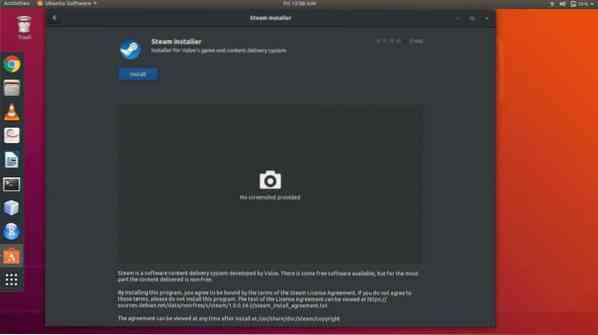
Den andre måten er å laste ned og installere den via kommandolinjegrensesnittet (CLI). For å laste den ned via CLI, skriv inn følgende kommando gjennom terminalvinduet:
sudo apt installere steam-installerOppdaterer Steam
Når du begynner å dampe for første gang, vil den først oppdatere seg til den nåværende stabile versjonen som er ute i markedet, og som kan ta en stund.
Etter at du har fulgt trinnene ovenfor riktig, er det bare å endelig laste ned spillet. Bruk søkefeltet til å søke etter spillet, og etter at du har forsikret deg om at spesifikasjonene er oppfylt, vent ikke lenger og start nedlastingen.
Sørg for å kommentere dine synspunkter på spillet og også sammenligning hvis du spilte på Windows. Godt spill!
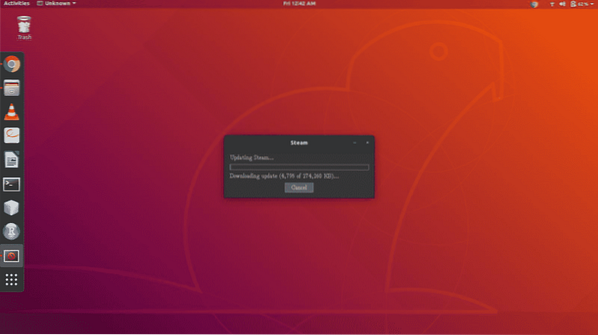
Den neste tingen du trenger å gjøre herfra er å logge på Steam-kontoen din eller opprette en ny hvis du ikke allerede har en. For å logge inn, skriv ganske enkelt inn brukernavn og passord i de respektive feltene, trykk på 'logg inn' -knappen eller trykk enter på tastaturet. Kunden vil da validere legitimasjonen din og overføre butikkens forside. Derfra kan du gjøre mange ting, for eksempel bla gjennom og kjøpe spill, administrere venner, administrere profil osv.
For å laste ned War Thunder, gå til butikkfanen ved å klikke på 'Store' fra øverste verktøylinje. Derfra finner du en søkefelt på høyre side av skjermen. Det vil være litt under verktøylinjen du klikket 'Lagre' på. Skriv inn 'War Thunder' i den, og søket bør resultere i noen kjente termer og hovedspillet øverst på listen. Klikk på listeoppføringen og fortsett til spillets hovedside. Derfra kan du se massevis av informasjon om spillet, for eksempel anmeldelser, systemkrav og trailere osv.
Hvis du planlegger å installere andre spill, må du sørge for at spillene du installerer støttes på Linux. For å gjøre det, gå til delen Systemkrav og se om det er en fane for Linux OS. En måte å forsikre deg om at du bare søker etter Linux-baserte spill, er å skrive 'Linux' i søkefeltet. På den måten vil du bare bli presentert med Linux-støttede spill.
Normalt er det en pris å betale for hvert spill, men War Thunder er en av de få som er gratis å spille. Dette betyr at den kan lastes ned gratis og være klar til å spille. Når du klikker på Spill spill, får du muligheten til å velge spillet som skal være søkbart i operativsystemet og at det skal ha en snarvei på skrivebordet.
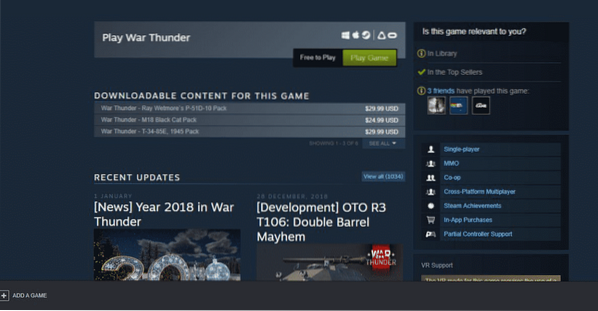
Len deg tilbake og slapp av mens systemet ditt gjør alt for deg
Når den begynner å lastes ned, kan du fortsette å bruke Steam til uansett formål og bruke systemet ditt også. Nedlastingen vil fortsette å utvikle seg i bakgrunnen, og alle andre spill du velger å laste ned mens det forrige ikke er fullført ennå, vil stå i kø i systemet. Du vil også ha muligheten til å flytte ting foran i køen, avhengig av hva du foretrekker.
Når Steam er ferdig med å laste ned filene, vil War Thunder fortsette å laste ned de gjenværende filene gjennom sin egen klient. Dette skjer ikke for hvert spill, men noen få behandles gjennom sine egne tredjepartsklienter som ikke kontrolleres av Steam. Du får tilgang til dem ved å opprette kontoer på dem akkurat som en Steam-konto.
Når det er gjort, vil de gjenværende spillfilene automatisk laste ned, og etter det vil War Thunder kunne spilles på systemet ditt ved å få tilgang til det fra biblioteket ditt i Steam-klienten.
 Phenquestions
Phenquestions


